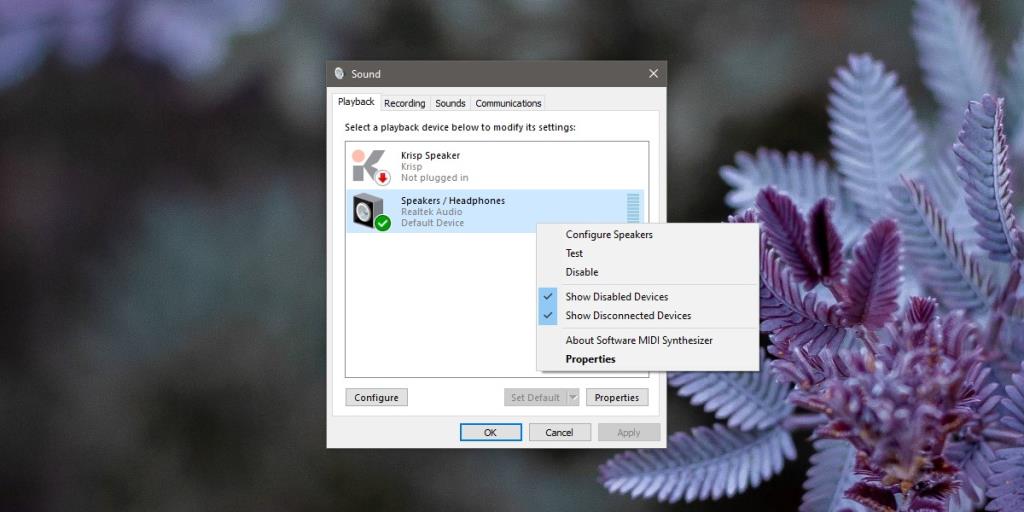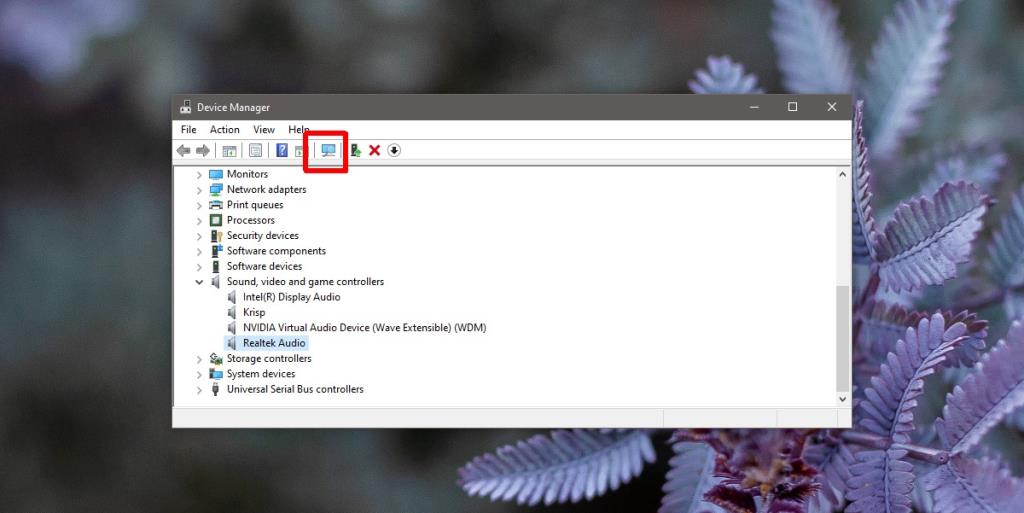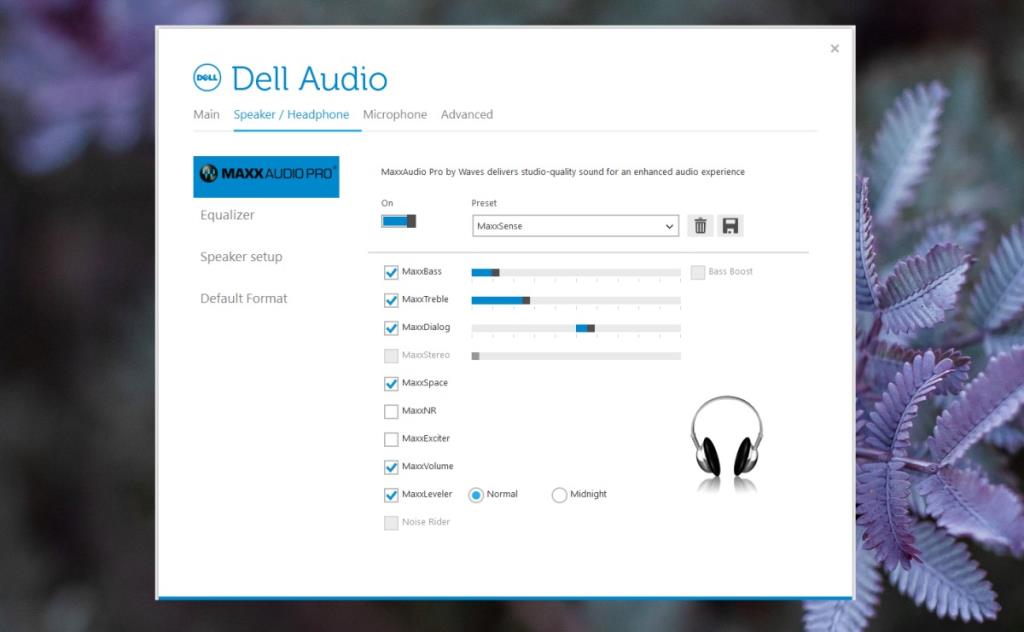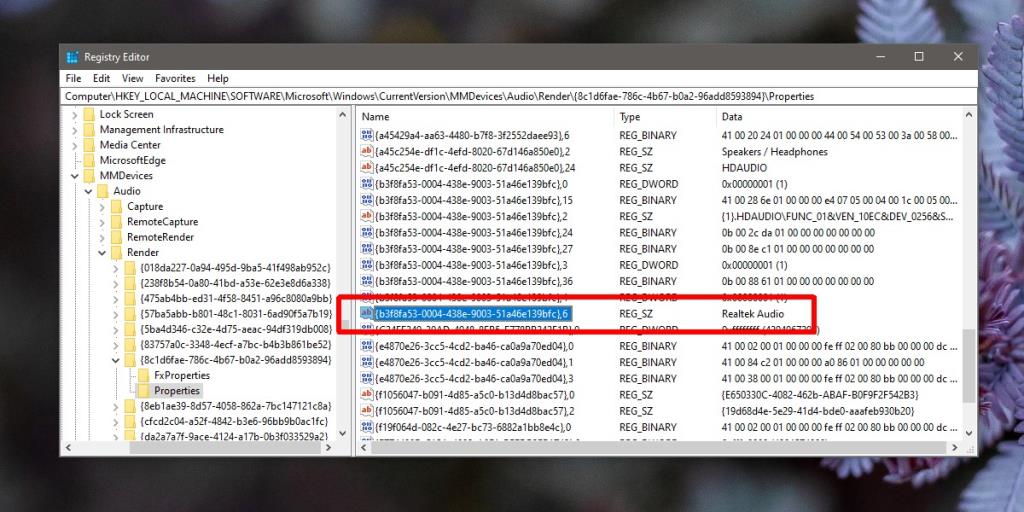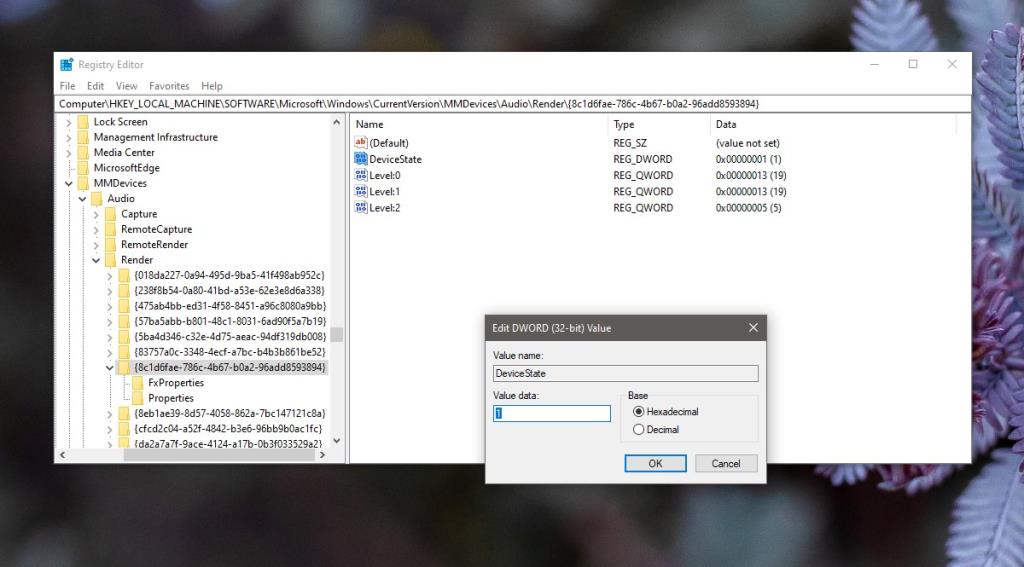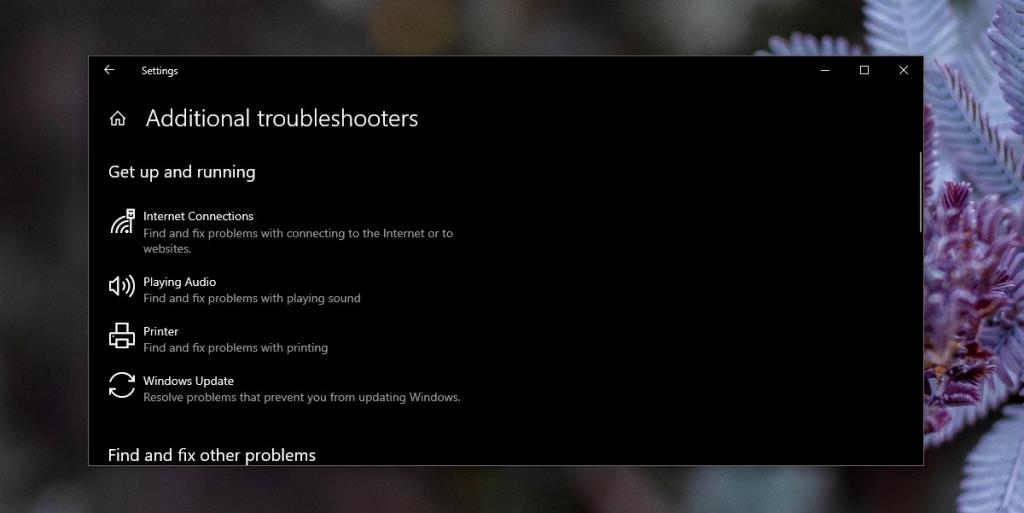Komputer riba mungkin tidak disertakan dengan pembesar suara paling kuat tetapi yang menjurus kepada permainan dan/atau main balik multimedia biasanya mempunyai set pembesar suara terbina dalam. Pembesar suara ini akan berfungsi di luar kotak iaitu, saat anda memasang OS. Ia juga akan berfungsi apabila papan induk anda perlu menghantar nada isyarat. Untuk mendapatkan penggunaan terbaik daripada mereka, anda masih memerlukan pemandu. Jika anda telah mengenal pasti pembesar suara komputer riba anda tidak berfungsi dan perkakasan tidak rosak, ia sepatutnya mudah untuk membolehkannya berfungsi semula.

Bunyi Komputer Riba Tidak Berfungsi?
Sebelum anda mencuba salah satu pembetulan yang disenaraikan, pastikan;
- Kelantangan untuk apl yang anda gunakan untuk memainkan audio tidak ditetapkan kepada sifar.
- Kelantangan untuk apl tidak ditetapkan kepada sifar dalam pengadun volum.
- Peranti audio yang betul telah dipilih untuk memainkan audio.
- Anda tidak sengaja membiarkan fon kepala anda disambungkan ke bicu audio.
6 KEMUNGKINAN PEMBAIKAN: Pembesar suara komputer riba tidak berfungsi
Jika pembesar suara anda berfungsi dan tiba-tiba berhenti, terdapat beberapa perkara yang anda boleh cuba untuk membolehkannya berfungsi semula. Jika anda baru sahaja membeli komputer riba baharu dan pembesar suara tidak berfungsi sekali, adalah idea yang baik untuk mengambilnya semula dan melihatnya sekiranya ada sesuatu yang tidak kena dengan perkakasan. Itu bukan untuk mengatakan bahawa pembesar suara tidak boleh rosak dengan penggunaan lebih masa tetapi biasanya apabila ia berhenti berfungsi, ia adalah masalah perisian.
1. Periksa peranti audio
Peranti audio maya dan pemacu audio yang telah dipasang, dinyahpasang atau dikemas kini kadangkala boleh melumpuhkan peranti audio. Peranti audio masih 'dipasang' pada sistem anda tetapi ia telah dimatikan melalui perisian, itulah sebabnya ia tidak berfungsi.
- Buka panel Kawalan .
- Pergi ke Perkakasan dan Bunyi.
- Klik Bunyi.
- Pergi ke tab Main Semula dan semak sama ada pembesar suara anda disenaraikan.
- Jika pembesar suara tidak disenaraikan, klik kanan di kawasan kosong dan pilih 'Tunjukkan peranti yang dilumpuhkan' dan 'Tunjukkan Peranti Terputus'.
- Pembesar suara anda akan kelihatan. Klik kanan padanya dan pilih Dayakan Peranti daripada menu konteks.
- Mulakan semula sistem.
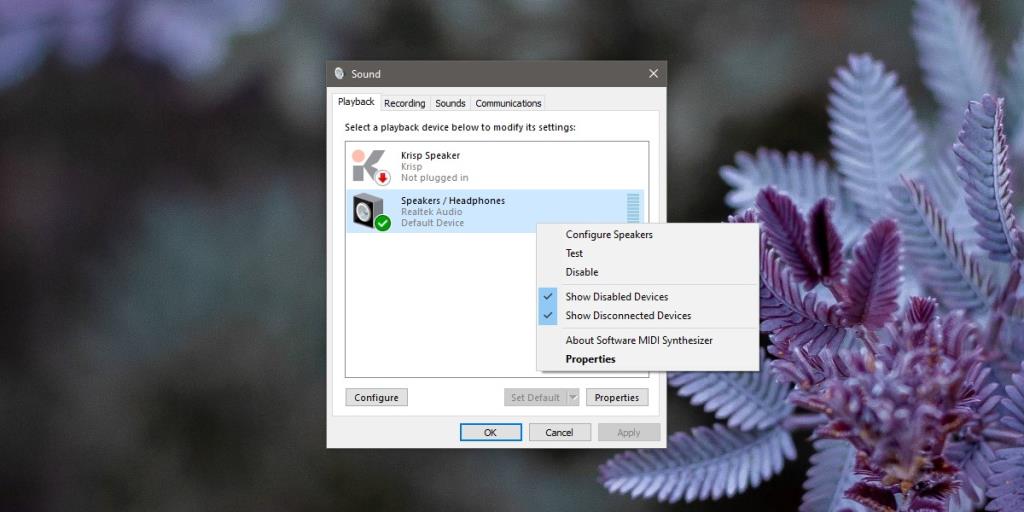
2. Kemas kini pemacu audio
Ada kemungkinan pemacu audio telah dinyahpasang, atau mereka memerlukan kemas kini.
- Buka Pengurus Peranti.
- Kembangkan pengawal Bunyi, video dan permainan.
- Cari Realtek Audio dan/atau Intel Audio, klik kanan padanya dan pilih Kemas kini pemacu. Pasang sebarang kemas kini pemacu yang ditemui.
- Jika audio Realtek tiada , cari peranti audio generik atau klik butang imbasan untuk perkakasan ditukar dan kemudian ulangi langkah 1-3.
- Mulakan semula sistem.
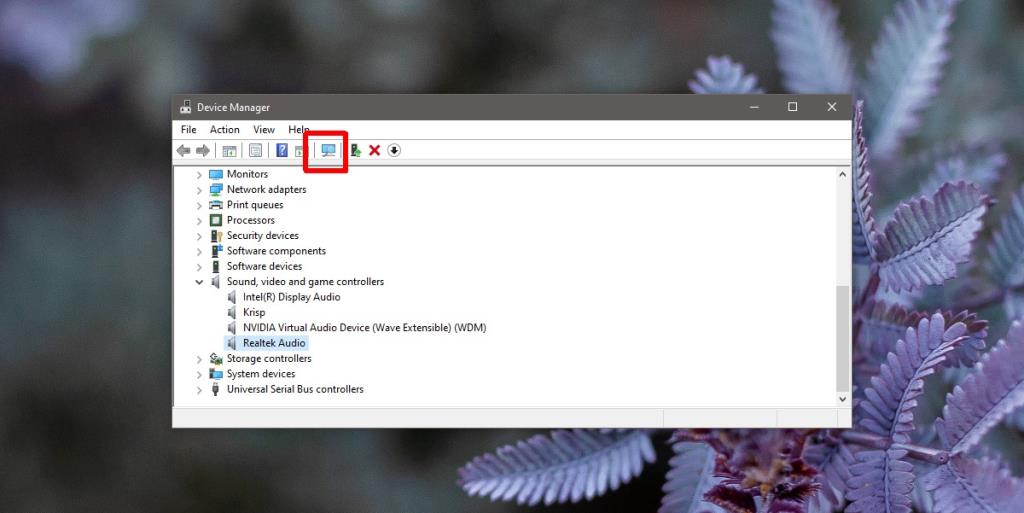
3. Pasang semula peranti/pemandu audio
- Buka Pengurus Peranti.
- Kembangkan pengawal Bunyi, video dan permainan.
- Klik kanan Realtek audio (atau Intel Audio), dan pilih Nyahpasang Peranti daripada menu konteks.
- Terima sebarang gesaan/amaran pada skrin yang anda lihat dan nyahpasang pemacu.
- Mulakan semula sistem.
- Apabila anda kembali ke desktop, pemacu audio akan dipasang semula secara automatik.
- Jika tidak, muat turun pemacu dari tapak web rasmi pengilang untuk komputer riba anda dan pasangkannya.
4. Semak aplikasi audio proprietari
Pengeluar komputer riba cenderung untuk memasang semua jenis aplikasi yang membantu mengurus perkakasan dengan lebih baik. Pengurus audio selalunya merupakan salah satu apl yang dipasang dan tetapan dalam apl pengurus audio mungkin diutamakan berbanding tetapan sistem, atau ia mungkin mengunci tetapan.
- Semak sistem anda untuk apl pengurus audio. Jika anda tidak pasti apa yang perlu dicari, Google pengurus audio yang dipasang oleh pengeluar komputer riba anda.
- Buka apl dan semak tahap kelantangan untuk pembesar suara.
- Pergi melalui tetapan dan pastikan tiada apa yang didayakan yang akan menghalang pembesar suara daripada berfungsi. Matikan sebarang peningkatan yang tidak perlu, dan mulakan semula sistem.
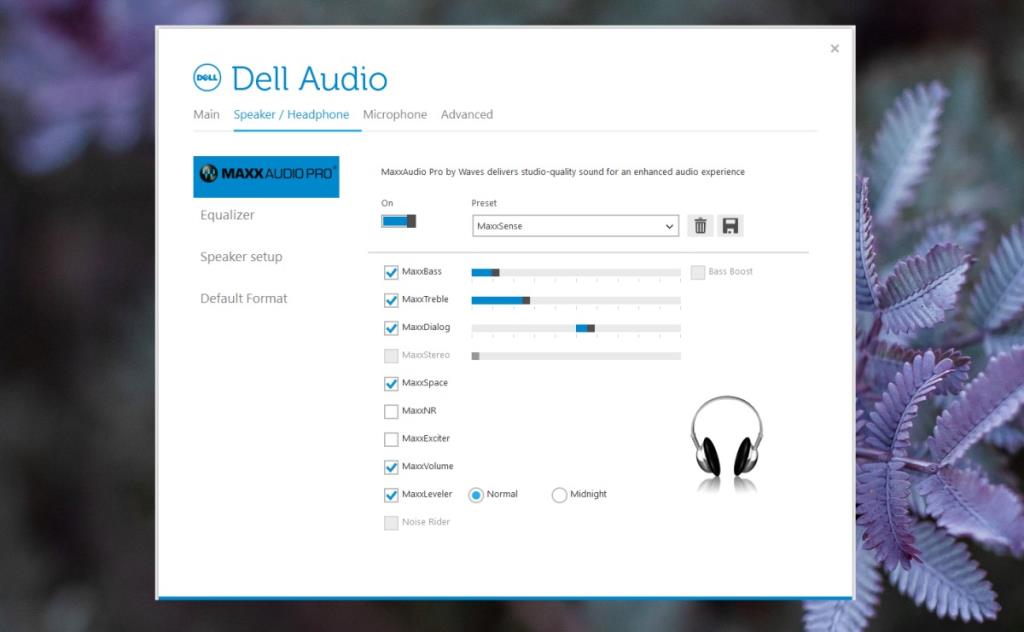
5. Dayakan peranti daripada pendaftaran
Ada kemungkinan peranti itu telah dilumpuhkan daripada pendaftaran.
- Ketik pintasan papan kekunci Win+R untuk membuka kotak jalankan.
- Dalam kotak jalankan, masukkan 'regedit'.
- Navigasi ke kekunci berikut.
HKEY_LOCAL_MACHINE\SOFTWARE\Microsoft\Windows\CurrentVersion\MMDevices\Audio\Render
- Anda akan melihat beberapa kekunci di bawah kekunci Render. Kembangkan setiap satu, satu demi satu. Di bawah setiap kunci akan terdapat kunci lain yang dipanggil Properties.
- Lihat setiap nilai di bawah setiap kunci Properties dan semak yang mana satu mempunyai nilai dengan nama pembesar suara atau peranti audio anda.
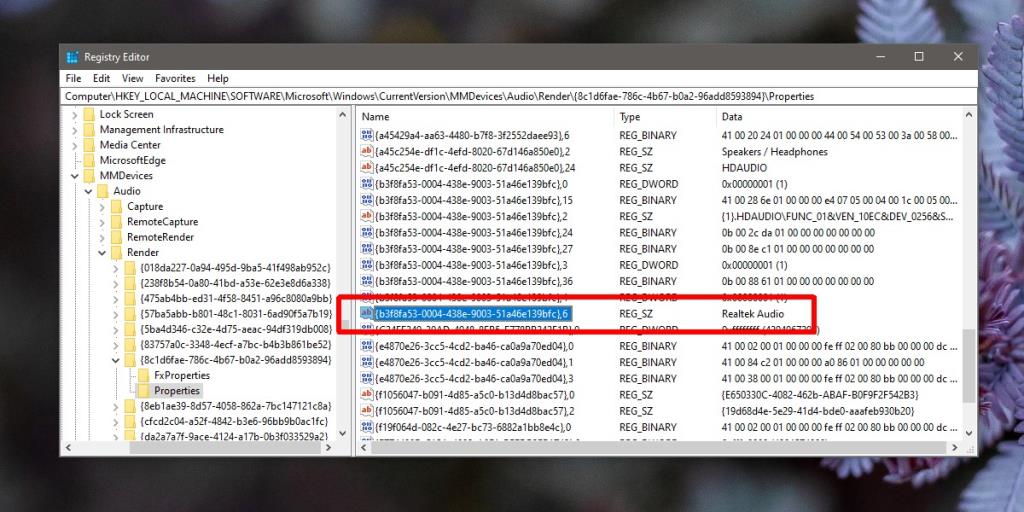
- Sebaik sahaja anda menemui kunci yang mempunyai nilai dengan nama pembesar suara anda, kembali ke kunci induknya dan pilihnya.
- Cari nilai DeviceState , dan klik dua kali padanya.
- Masukkan 1. Klik OK.
- Mulakan semula sistem anda.
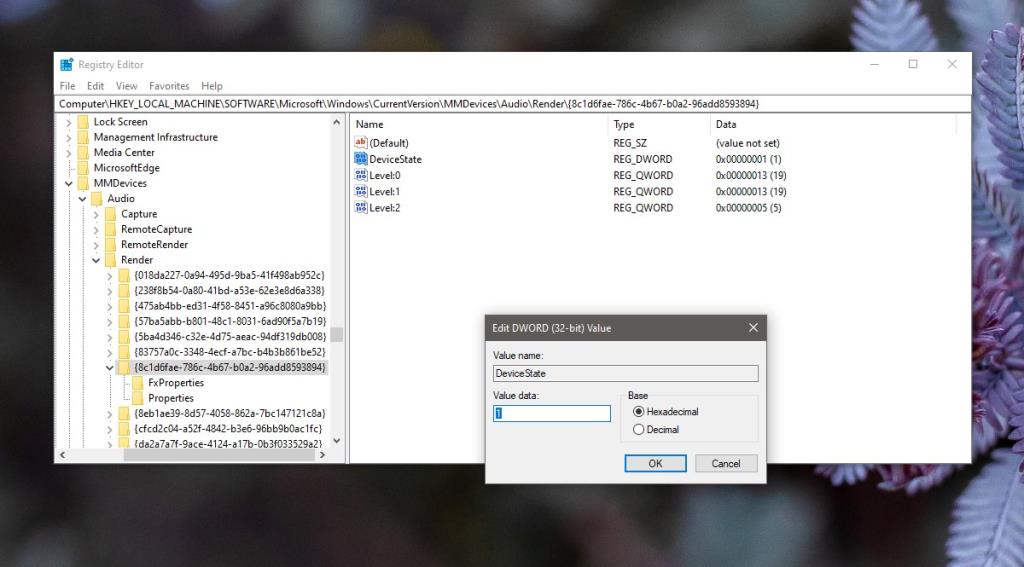
6. Jalankan penyelesai masalah audio
- Buka apl Tetapan.
- Pergi ke Kemas Kini & Keselamatan>Selesaikan masalah.
- Tatal ke bawah, dan pilih 'Penyelesai masalah tambahan'.
- Pilih penyelesai masalah Main Audio.
- Gunakan sebarang pembetulan yang disyorkan dan mulakan semula sistem.
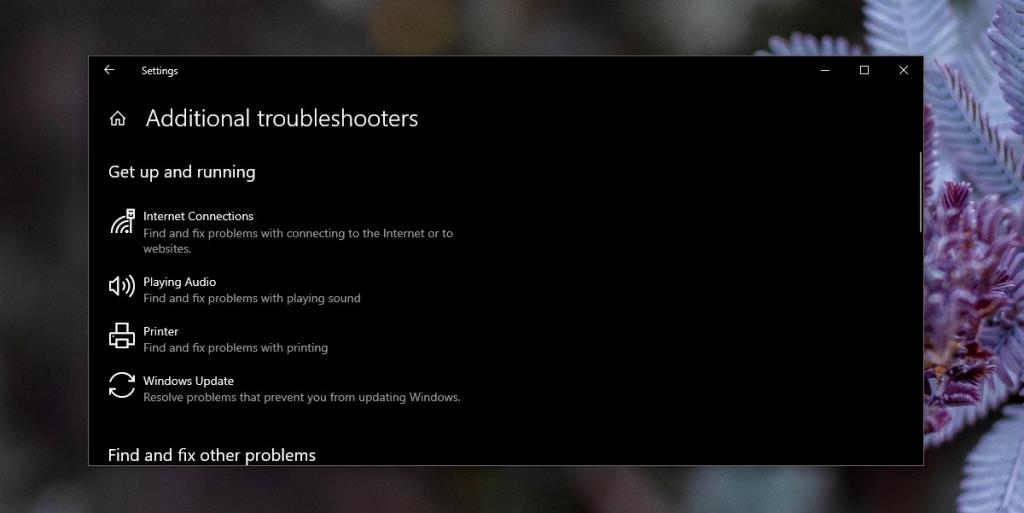
Kesimpulan
Penyelesaian ini berfungsi jika pembesar suara anda telah berhenti berfungsi. Jika anda boleh mendengar bunyi berderak/meletus, atau bunyi putih, ini mungkin petunjuk bahawa pembesar suara rosak atau wayar dalaman telah longgar. Adalah idea yang baik untuk memastikan komputer riba anda diperiksa oleh profesional, terutamanya jika ia dalam jaminan.